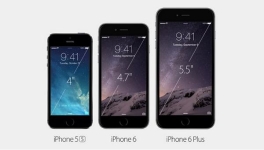
როგორ კალიბრაცია ეკრანზე iPhone- ზე?
სტატიაში გეტყვით, თუ როგორ უნდა გააკეთოთ ეკრანის კალიბრაცია iPhones- ზე.
თუ ერთი ან სხვა ელექტრონული მოწყობილობის მოწყობილობა ვერ ხერხდება, მაგალითად, სასწორები, მაშინ უნდა იყოს დაკალიბრებული ისე, რომ მას შეუძლია ზუსტად შეასრულოს თავისი მუშაობა.
დღევანდელ მიმოხილვაში ჩვენ ვსაუბრობთ იმაზე, თუ როგორ უნდა დაკვირვება ეკრანზე iPhone- ზე ან მოიტანოთ ქარხნის პარამეტრებში. ასეთი ღონისძიებები საჭირო იქნება, როდესაც iPhone არ პასუხობს ბრძანებებს მისი ეკრანით მუშაობისას.
როგორ კალიბრაცია ეკრანზე iPhone- ზე?
პირველი მეთოდი: სატვირთო სენსორის დაკალიბრება
- წასვლა ოთახში არ არის ძალიან ნათელი განათება. გახსოვდეთ, რომ ჩვენ ვიმუშავებთ სიკაშკაშე, ასე რომ თქვენ შეგიძლიათ გამორთოთ სინათლე ოთახში, თუ ის მოდის დღის განმავლობაში.
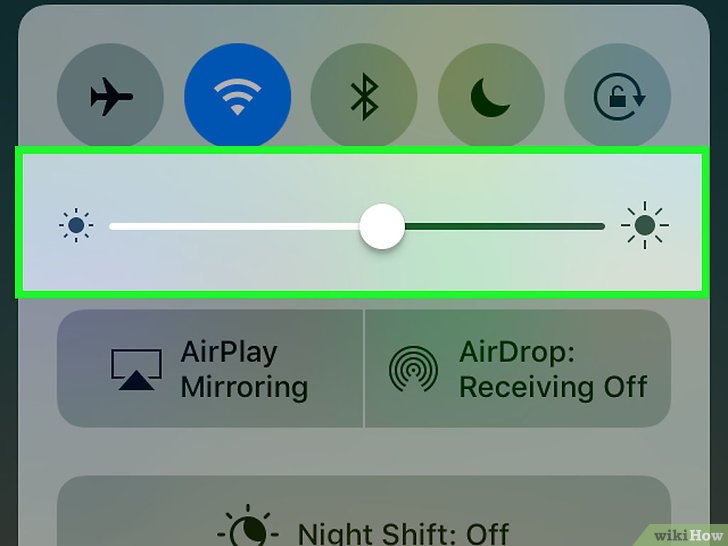
როგორ გააუმჯობესოს ეკრანის მგრძნობელობა iPhone- ში?
- შემდეგ ტელეფონით, წასვლა მისი პარამეტრები დაწკაპვით Gear ხატულა
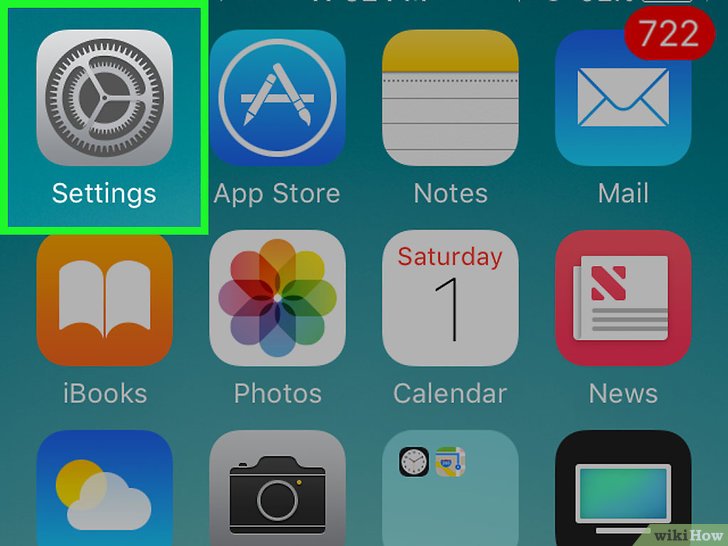
როგორ გააუმჯობესოს ეკრანის მგრძნობელობა iPhone- ში?
- შემდეგი კურსი პარამეტრების ჩამონათვალი საქონელს მიდის, რათა შეცვალოს სიკაშკაშე, როგორც ნაჩვენებია სკრინშოტში.
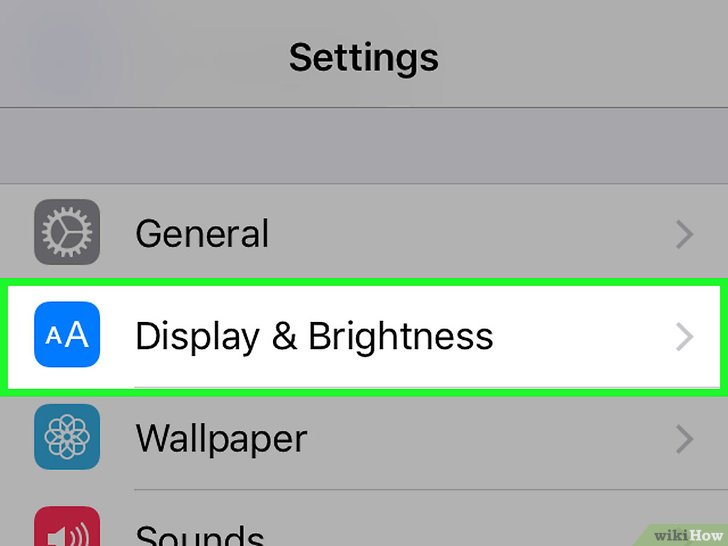
როგორ გააუმჯობესოს ეკრანის მგრძნობელობა iPhone- ში?
- აქ თქვენ უნდა გამორთოთ ავტომატური გამორთვა შესაბამისი პოზიციის სლაიდერის მიერ.
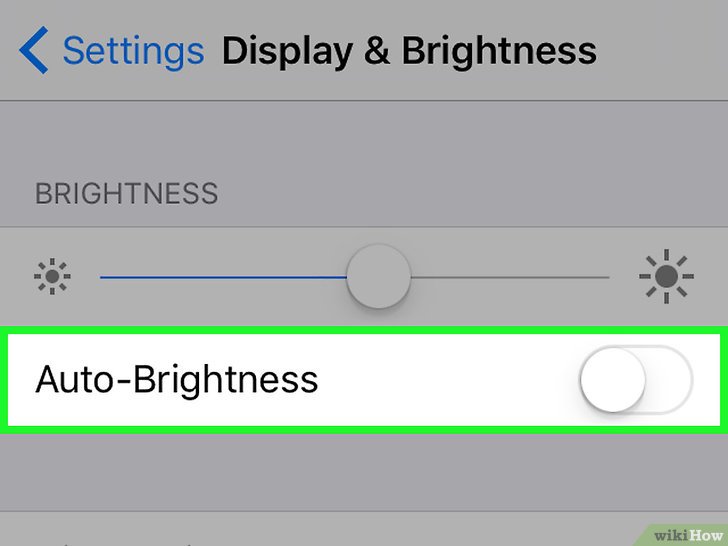
როგორ გააუმჯობესოს ეკრანის მგრძნობელობა iPhone- ში?
- მაშინ ჩვენ გვჭირდება კონფიგურაცია სიკაშკაშე. უფრო სწორად, სიკაშკაშე უნდა შემცირდეს მინიმალური ღირებულებები, ასევე გადმოიყვანა სლაიდერი მარცხნივ.
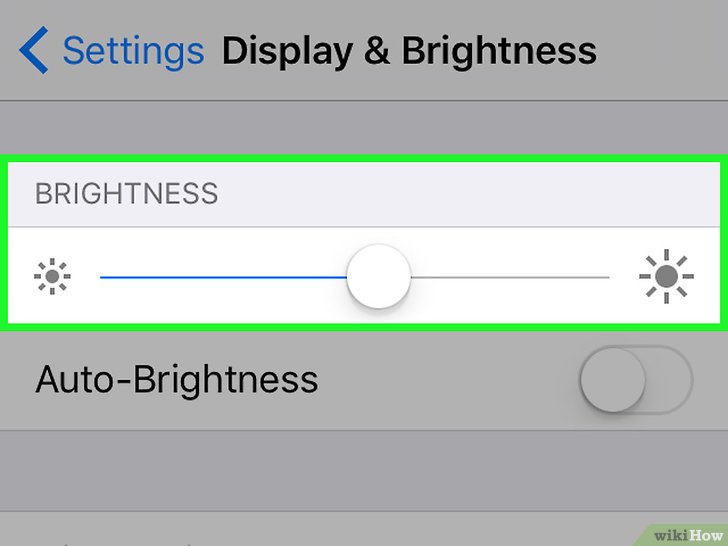
როგორ გააუმჯობესოს ეკრანის მგრძნობელობა iPhone- ში?
- ახლა თქვენ შეგიძლიათ დაბრუნდეთ ავტორავობის პარამეტრებში. ჩვენ მივმართავთ ავტორავლობას კვლავ სლაიდერის მარჯვნივ, და ეს მწვანე იქნება. სიკაშკაშე სლაიდერი ავტომატურად გადაეტანა მარჯვნივ, ანუ, ტელეფონი კონფიგურაცია აუცილებელი სიკაშკაშის ღირებულებას.
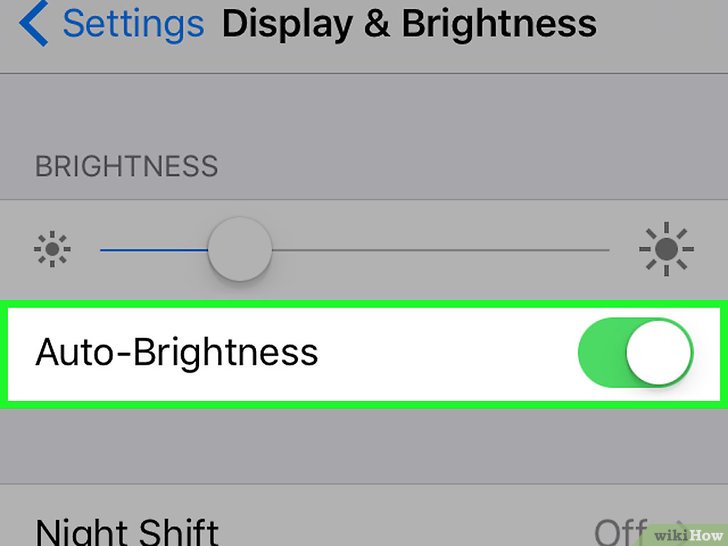
როგორ გააუმჯობესოს ეკრანის მგრძნობელობა iPhone- ში?
მეორე მეთოდი: ასლის შექმნა, iPhone- ის აღდგენა
- ჩვენ გადავედით პარამეტრებში კვლავ ტელეფონის ეკრანზე გადაცემის ხატულაზე დაჭერით. ჩვენ უნდა გავითვალისწინოთ, რომ თუ ეკრანზე გარკვეული წარუმატებლობა აქვს (მაგალითად, უარს ამბობს ნებისმიერი ბრძანების რეაგირებაზე ან შეცდომებთან რეაგირება), მაშინ ჩვენ შეგვიძლია აღადგინოთ iPhone. ამის შემდეგ, ის კიდევ ერთხელ მიიღებს ოპტიმალურ რეჟიმში, და ყველა მონაცემები შენახული იქნება.
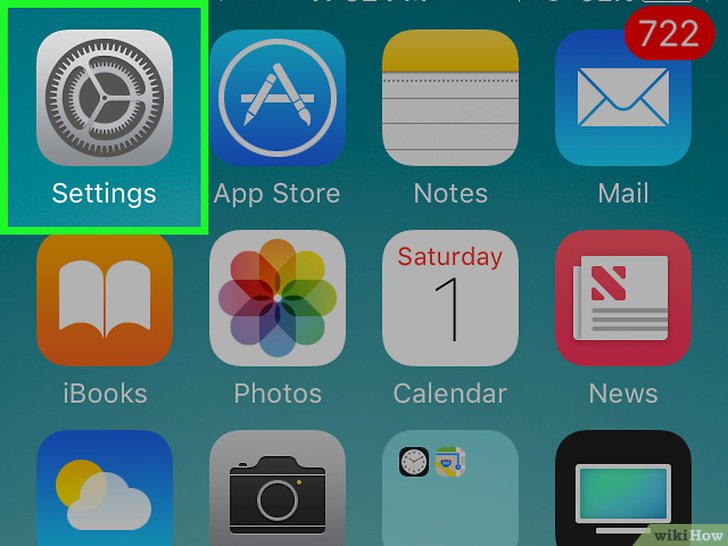
როგორ გააუმჯობესოს ეკრანის მგრძნობელობა iPhone- ში?
- ახლა ყურადღება მიაქციეთ შემდეგ ნიუანსებს. თუ თქვენ ხართ iPhone ან iPhone- ის ძველი ვერსიის მფლობელი ხანდაზმული ოპერაციული სისტემით, მაშინ შეგიძლიათ ეს ნაბიჯი გამოტოვოთ. წინააღმდეგ შემთხვევაში, ჩვენ უნდა წავიდეთ ჩვენს "Apple ID". ეს საქონელი უნდა შეიცავდეს თქვენს მეტსახელად (თქვენ შეიძლება შეიყვანოთ პაროლი, თუ ავტომატური შესვლა მოხდა).
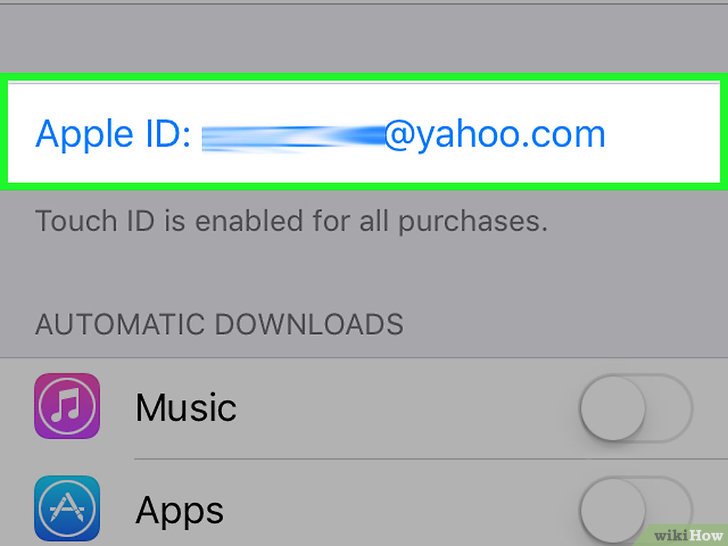
როგორ გააუმჯობესოს ეკრანის მგრძნობელობა iPhone- ში?
- შემდეგი, გადადით Screenshot- ზე მითითებულ ნივთზე
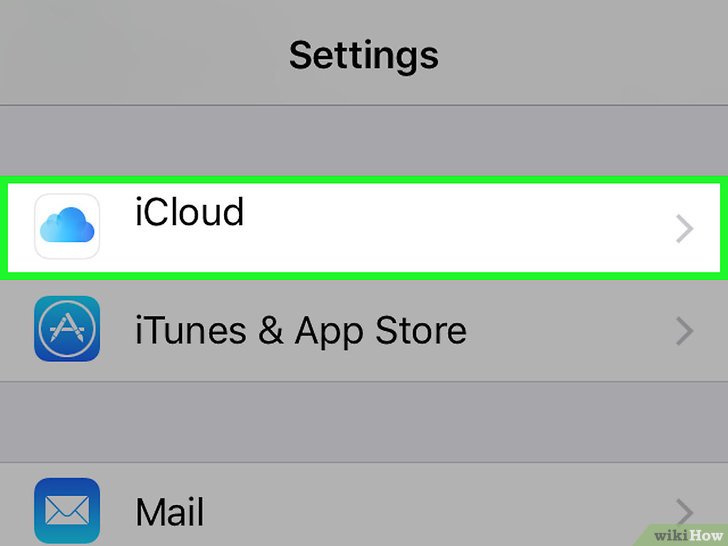
როგორ გააუმჯობესოს ეკრანის მგრძნობელობა iPhone- ში?
- ჩვენ მივდივართ და გადადით სარეზერვო, სადაც ყურადღება უნდა მიაქციოთ სლაიდერს. თუ ეს არ არის ჩართული, გადაათრიეთ იგი შესაბამის პოზიციაზე.
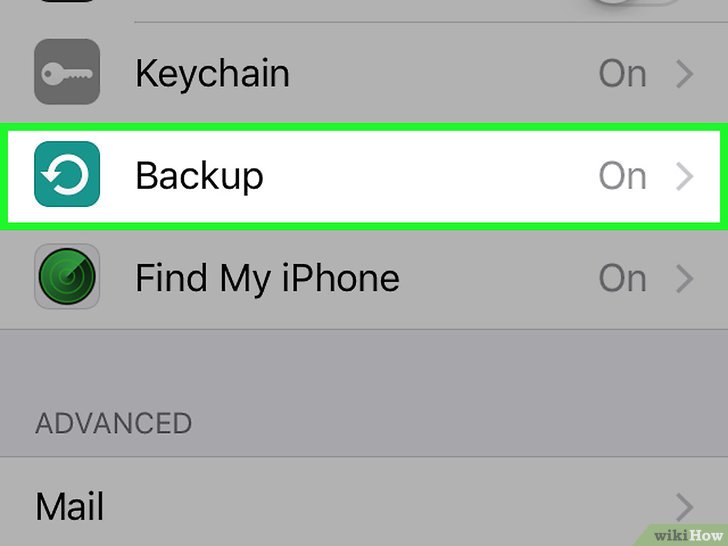
როგორ გააუმჯობესოს ეკრანის მგრძნობელობა iPhone- ში?
- უნდა აღინიშნოს, რომ iPhone უნდა იყოს დაკავშირებული ინტერნეტთან - აუცილებელია ასლის შესაქმნელად. ახლა დააჭირეთ " სარეზერვო ახლა."ასლის ასლის დაწყების მიზნით (დაველოდოთ მას დასრულებას).
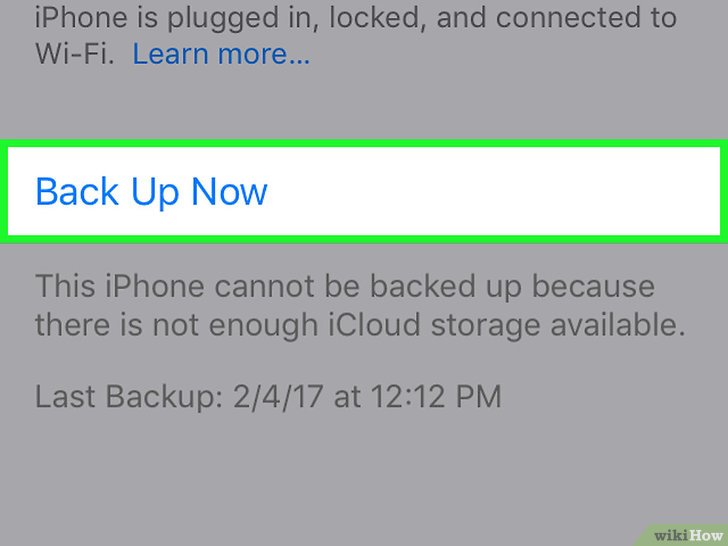
როგორ გააუმჯობესოს ეკრანის მგრძნობელობა iPhone- ში?
- ზედა მარცხენა კუთხეში ღილაკზე დაჭერით, ჩვენ დავბრუნდებით პარამეტრების წინა გვერდზე.
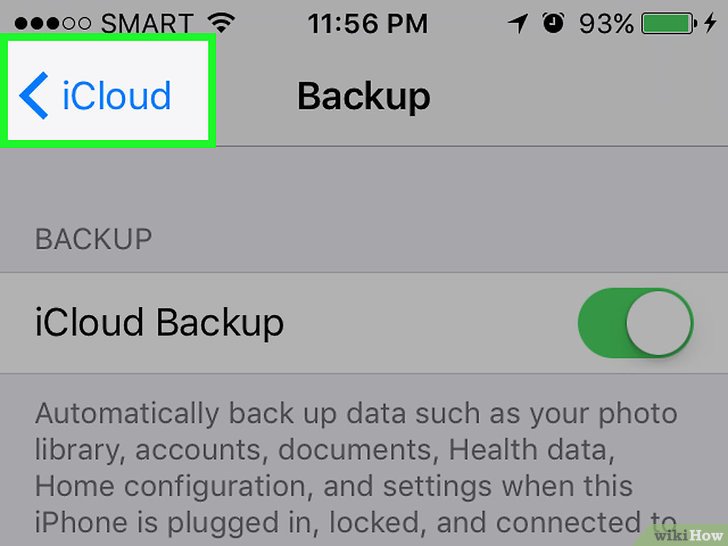
როგორ გააუმჯობესოს ეკრანის მგრძნობელობა iPhone- ში?
- შემდეგი, ჩვენ დავბრუნდებით გვერდზე ჩვენი ანგარიშის პარამეტრებით (გახსოვდეთ, რომ თუ ოპერაციული სისტემის ძველი ვერსია გვაქვს, მაშინ ეს ნაბიჯი შეიძლება გამოტოვოთ).
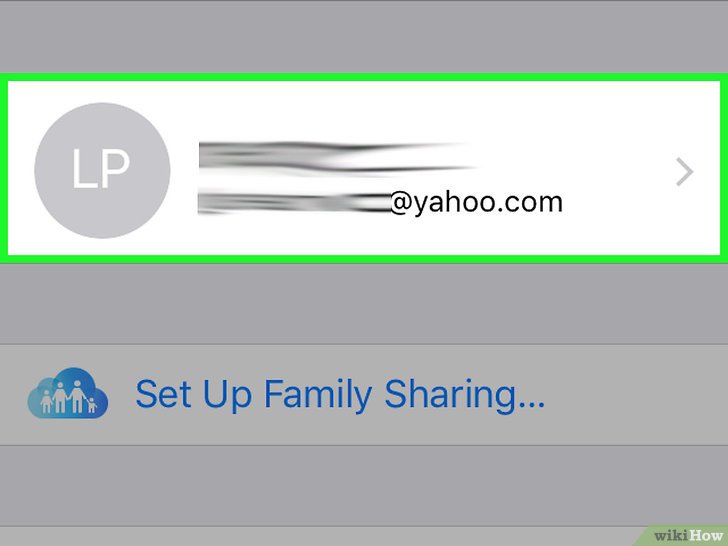
როგორ გააუმჯობესოს ეკრანის მგრძნობელობა iPhone- ში?
- ახლა, მარცხენა ზედა ღილაკს, ჩვენ დავბრუნდებით გვერდზე ჩვენი iPhone- ის მთავარ პარამეტრებში.
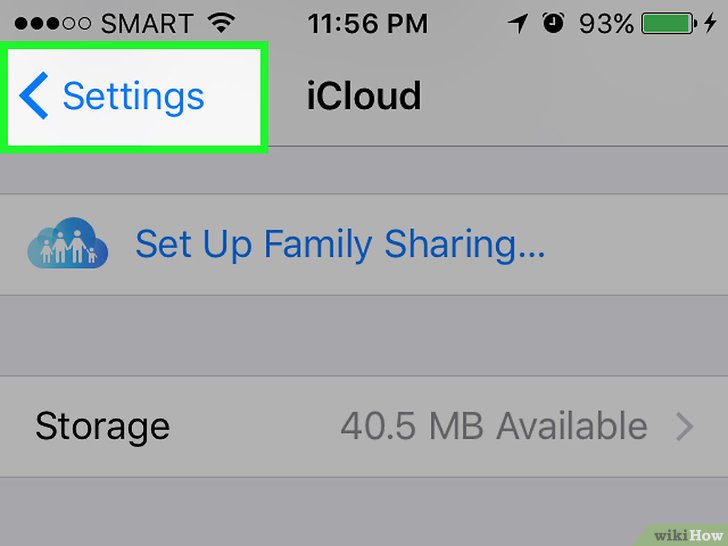
როგორ გააუმჯობესოს ეკრანის მგრძნობელობა iPhone- ში?
- შემდეგი, წასვლა პუნქტში " საერთო"ან ძირითადი პარამეტრები ელემენტების სიის ზედა ნაწილში.
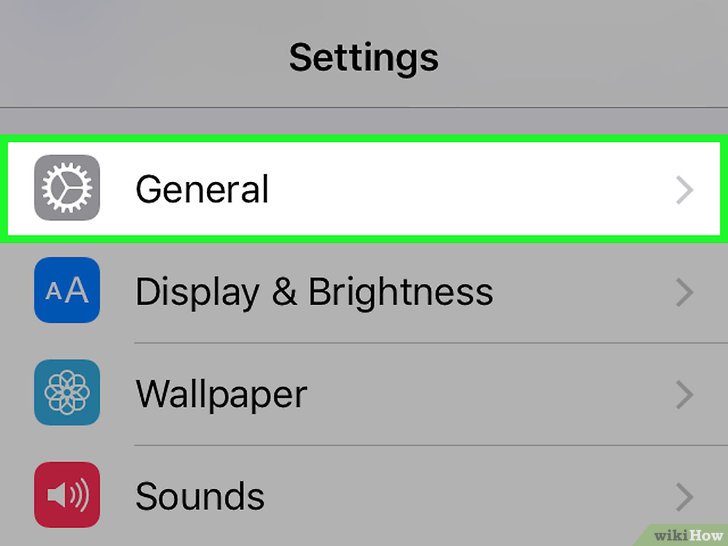
როგორ გააუმჯობესოს ეკრანის მგრძნობელობა iPhone- ში?
- შემდეგ გაიაროს ბოლო სიაში და დააჭირეთ " გადატვირთვა.", რომ არის, დაიწყოს პროცესის გადატვირთვის ტელეფონი პარამეტრების ქარხანა ღირებულებები.
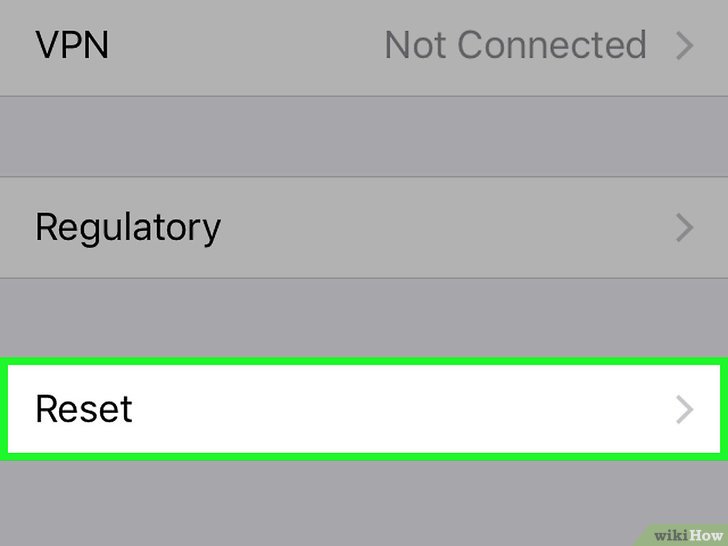
როგორ გააუმჯობესოს ეკრანის მგრძნობელობა iPhone- ში?
- შემდეგი, ჩვენ უნდა აირჩიოს ის, რაც ჩვენ დაიბანეთ. დაწკაპეთ პუნქტში " წაშალეთ ყველა შინაარსი და პარამეტრები«.
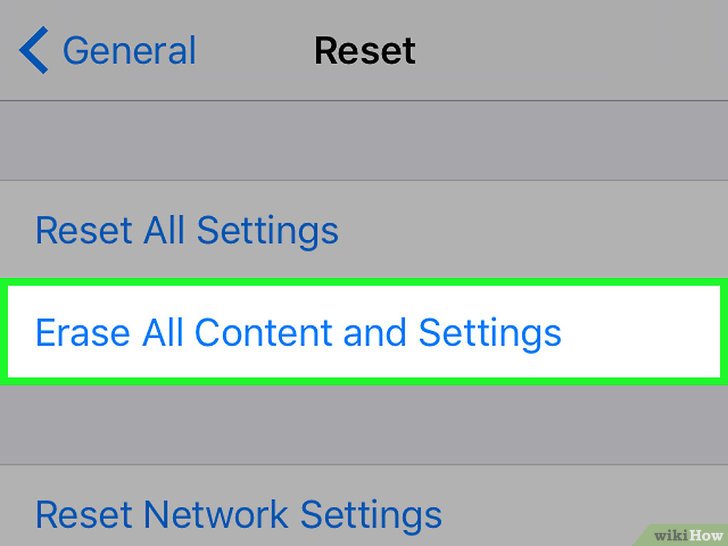
როგორ გააუმჯობესოს ეკრანის მგრძნობელობა iPhone- ში?
- ახლა სისტემა მოითხოვს თქვენს პაროლის შეყვანას, რომელიც ჩვეულებრივ შევა თქვენს iPhone- ზე.
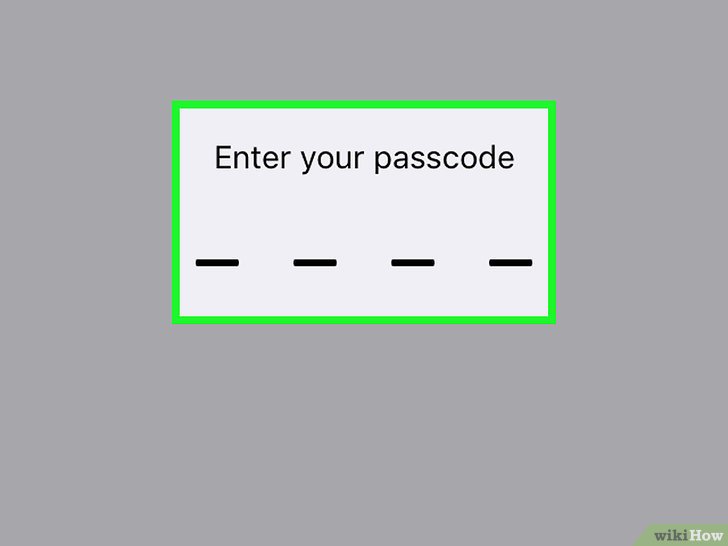
როგორ გააუმჯობესოს ეკრანის მგრძნობელობა iPhone- ში?
- ეს ძალიან ცოტა რჩება. ახლა დააჭირეთ " წაშლა iPhone.»ტელეფონიდან ყველა ძველი პარამეტრის წაშლა და სხვა მონაცემები (რაც ჩვენ ადრე დაცული ვართ). ოპერაციის დასასრულს, გადადით პარამეტრებში.
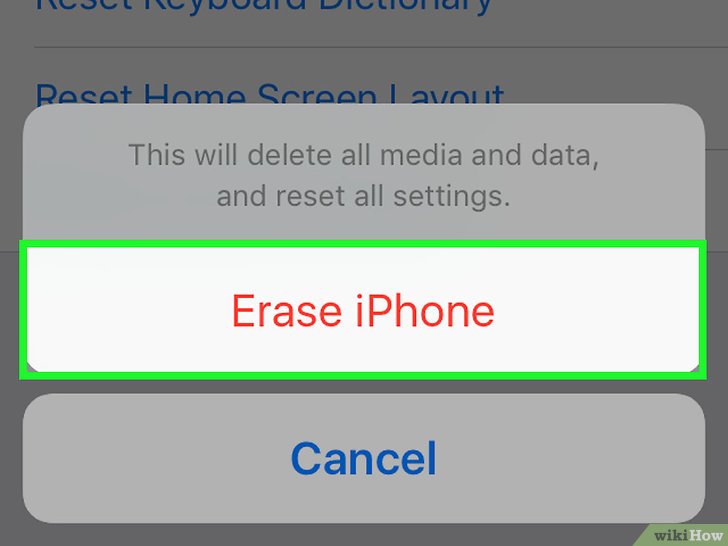
როგორ გააუმჯობესოს ეკრანის მგრძნობელობა iPhone- ში?
- შემდეგი, უბრალოდ დაიცვას ინსტრუქციები, რომელიც გამოჩნდება ეკრანზე. ფაქტია, რომ ქარხნის პარამეტრების უკან დაბრუნების შემდეგ, თქვენი iPhone მიეცემა სახელმწიფოს, თითქოს უბრალოდ შეიძინა. ანუ, თქვენ უნდა დააყენოთ ისევ. პარამეტრების დროს სისტემა შემოგთავაზებთ ძველი მონაცემების დაბრუნებას, რომელიც წინასწარ გადავარჩინოთ (თუ საჭიროა ამის გაკეთება, მაშინ ძველი პარამეტრების დაბრუნება).
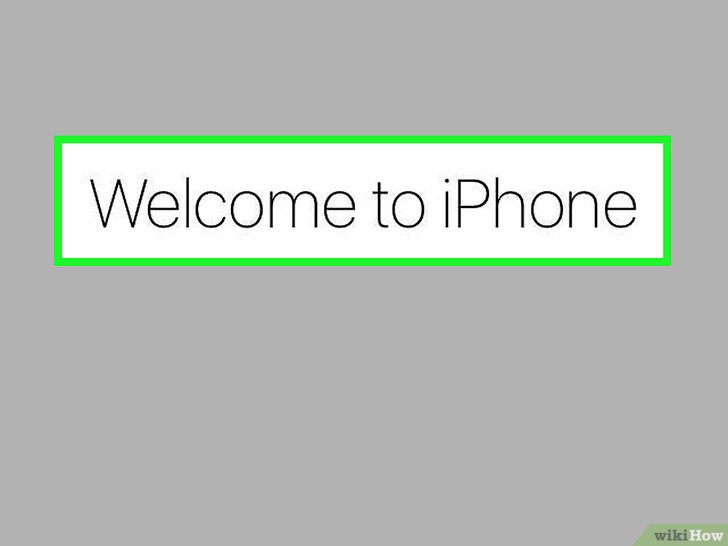
როგორ გააუმჯობესოს ეკრანის მგრძნობელობა iPhone- ში?
